So zeichnen Sie WhatsApp-Anrufe auf Android oder iOS 2022 auf
Möchten Sie WhatsApp-Anrufe zur Erinnerung aufzeichnen oder eine Erinnerung bewahren? Vielleicht brauchen Sie eine Aufzeichnung, um ein Gerücht aufzuklären oder zu Ihrer eigenen Sicherheit. In jedem Fall ist es jetzt mehr denn je einfach, WhatsApp-Anrufe auf einem Android oder iPhone aufzuzeichnen.
Lesen Sie weiter zu Erfahren Sie, wie Sie Ihre WhatsApp-Anrufe aufzeichnen und warum Sie die Gesetze Ihres Landes zur Aufzeichnung von Anrufen berücksichtigen sollten, bevor Sie mit der Aufzeichnung beginnen.
Inhalt
WhatsApp-Anrufe aufzeichnen – alles, was Sie wissen müssen
WhatsApp ist eine führende Messaging-App, mit rund zwei Milliarden aktiven Nutzern.
Wenn Sie kein WhatsApp-Benutzer sind, Sehen Sie sich an, was WhatsApp zu bieten hat um zu sehen, ob es für dich ist. Du kannst SMS senden, Medien teilen, Statusaktualisierungen posten, und sogar Video- und Sprachanrufe auf WhatsApp tätigen.
Viele Informationen werden über WhatsApp geteilt und Manchmal ist es am besten, einen WhatsApp-Anruf aufzuzeichnen. Bevor Sie sich jedoch der WhatsApp-Anrufaufzeichnung zuwenden, ist es wichtig, die damit verbundenen rechtlichen Aspekte zu berücksichtigen.
Das Gesetz zur Gesprächsaufzeichnung ist von Bundesland zu Bundesland unterschiedlich. Einige Staaten erlauben die Zustimmung aller Parteien, während andere nur die Zustimmung einer Partei erfordern.
Bevor Sie einen WhatsApp-Anruf aufzeichnen, informieren Sie sich über die Gesetze Ihres Staates zur Anrufaufzeichnung.
Aufzeichnen von WhatsApp-Anrufen auf iOS mit dem iPhone Screen Recorder
Aufgrund des iPhone-Designs Es ist schwierig, Apps von Drittanbietern aus dem App Store zu verwenden, um einen WhatsApp-Anruf auf Ihrem iPhone aufzuzeichnen. Sie können jedoch stattdessen den nativen Bildschirmrekorder des iPhones verwenden.
Der Prozess ist schnell und einfach, so geht’s:
- Öffnen Sie WhatsApp auf Ihrem Telefon und Wählen Sie den Kontakt aus, den Sie anrufen möchten.

- Nächstes Tippen Sie auf die Anruftaste um Ihren ausgewählten WhatsApp-Kontakt anzurufen.
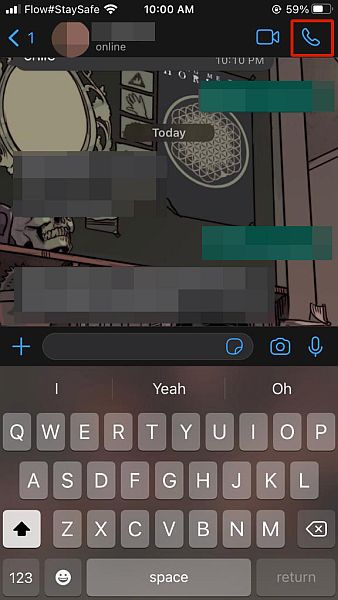
- Zu Beginn des Anrufs Wischen Sie auf Ihrem iPhone nach oben und tippen Sie auf die Schaltfläche für die Bildschirmaufnahme.
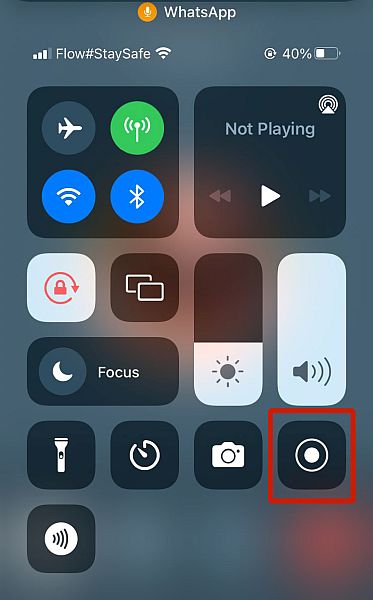
- Während das Gespräch läuft, Schalten Sie es auf den Lautsprecher, um eine bessere Audioqualität aufzunehmen.
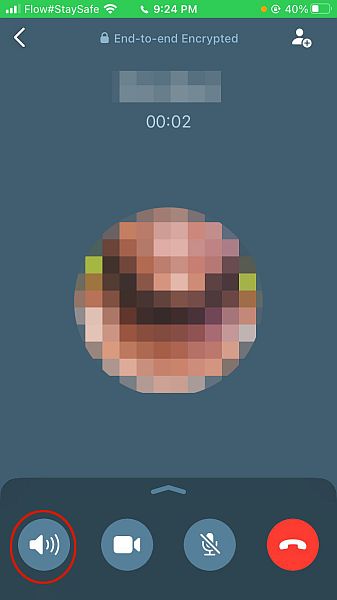
- Wenn Sie mit Ihrer Aufnahme zufrieden sind, wischen Sie auf Ihrem iPhone wieder nach oben und Tippen Sie erneut auf die Bildschirmaufnahme-Schaltfläche, um Ihre Bildschirmaufnahme zu beenden und speichern Sie es in Fotos. So zeichnen Sie WhatsApp-Anrufe auf Ihrem iPhone auf.
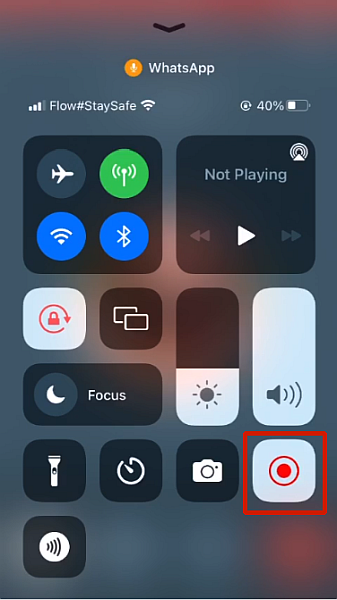
Wenn Sie eine Videoanleitung bevorzugen, finden Sie hier ein Video, das Sie zeigt So zeichnen Sie einen WhatsApp-Anruf auf Ihrem iPhone auf:
Aufzeichnen von WhatsApp-Anrufen auf Android mit Call Recorder – Cube ACR
Cube Call Recorder ist eine Anrufaufzeichnungs-App für Android-Geräte verfügbar. Es kann automatisch Anrufe auf WhatsApp, Telegram, Ihrer Standard-Telefon-App und fast jeder anderen Messaging-App aufzeichnen.
Unglücklicherweise, Cube ACR ist nicht kostenlos. Die Abonnementpläne sind jedoch recht erschwinglich.
Es gibt eine 1-wöchige kostenlose Testversion, mit der Sie die App testen können. Wenn es Ihnen gefällt, können Sie bezahlen 2.25 $ pro Woche, 7.91 $ für 6 Monate oder 11.31 $ für ein Jahr. Sie können jederzeit kündigen, bevor die kostenlose Testversion abgelaufen ist, und Ihnen werden keine Kosten in Rechnung gestellt.
So geht’s Verwenden Sie Cube Call Recorder, um WhatsApp-Anrufe aufzuzeichnen:
- Downloaden und installieren Sie Anrufrekorder – Cube ACR Aus dem Google Play Store.
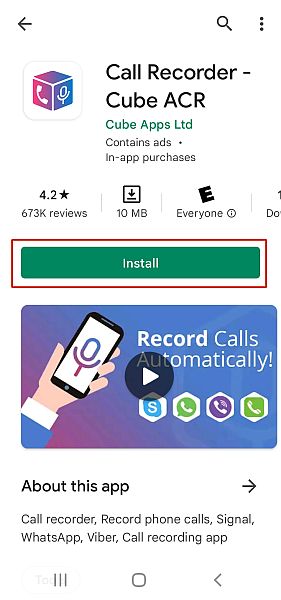
- Starten Sie die App und auf dem Startbildschirm, Tippen Sie auf die Schaltfläche Weiter, um mit der Einrichtung zu beginnen.
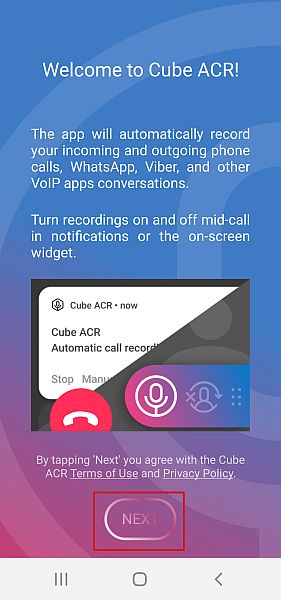
- Cube Call Recorder benötigt Zugriff auf zahlreiche Funktionen auf Ihrem Gerät, um ordnungsgemäß zu funktionieren. Diese beinhalten Speicher, Netzwerkzugriff, Kontakte, und mehr. Um mit der Gewährung des Zugriffs zu beginnen, tippen Sie auf die Schaltfläche „Berechtigungen erteilen“.
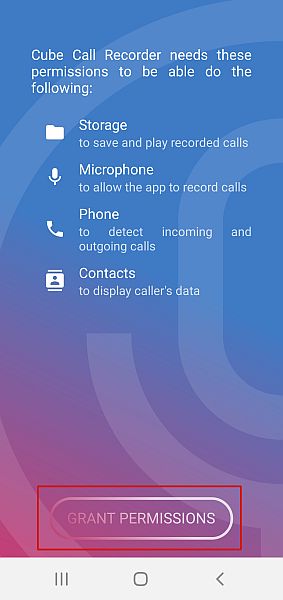
- Erstens wird Cube ACR Bitten Sie um Erlaubnis, Audio aufzunehmen, gefolgt vom Zugriff auf Ihre Kontakte, und tätigen und verwalten Sie Telefonanrufe. Tippen Sie für alle drei auf Zulassen.
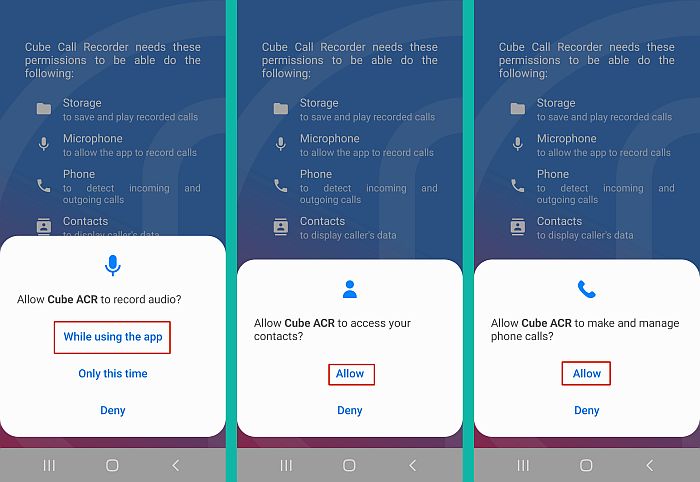
- Schließlich Cube ACR fordert den Zugriff auf den Medienordner auf Ihrem Telefon an Um Anrufaufzeichnungen zu speichern, tippen Sie auf Zulassen.
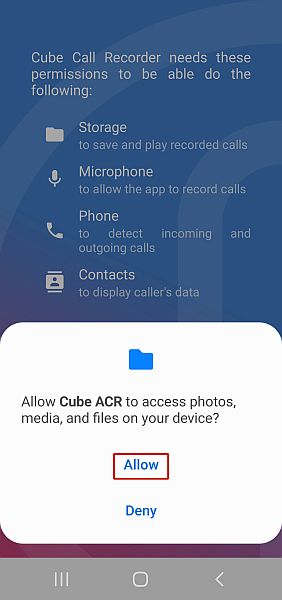
- Nachdem Sie Cube ACR die erforderlichen Berechtigungen erteilt haben, müssen Sie dies tun Gewähren Sie dem App-Connector Zugriff auf die Barrierefreiheit.
Auf diese Weise kann es die Anruferidentifikation verwenden, um Ihre Kontakte zu identifizieren und Anrufe auf Android 10+-Geräten aufzuzeichnen. Tippen Sie auf die Schaltfläche App Connector aktivieren um den Prozess zu beginnen.
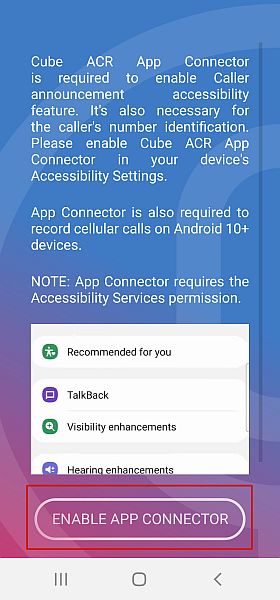
- Sie werden dann zur Erreichbarkeit Ihres Telefons weitergeleitet. Tippen Sie auf Installierte Dienste > Cube ACR App Connector.
Schalten Sie den App-Connector ein. Wenn Sie dies tun, sehen Sie ein Popup auf Ihrem Bildschirm, in dem Sie gefragt werden, ob Sie der App das geben möchten Möglichkeit, Aktionen anzuzeigen und auszuführen sowie Ihren Bildschirm anzuzeigen und zu steuern. Tippen Sie auf Zulassen.
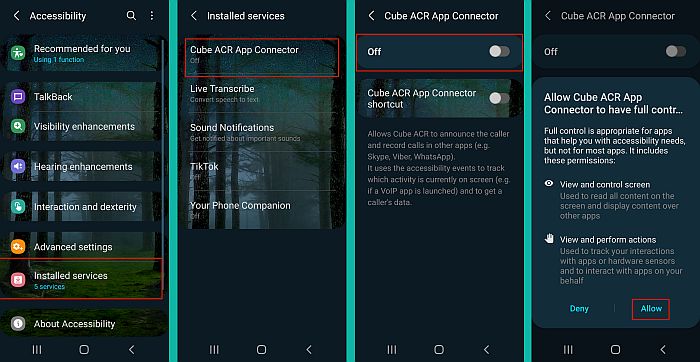
- Nachdem Sie dem Cube ACR App Connector Barrierefreiheitszugriff gewährt haben, Sie müssen dem Cube Call Recorder uneingeschränkte Akkunutzung erlauben. Tippen Sie dazu auf Ok, verstanden und tippen Sie dann in der Popup-Benachrichtigung auf Zulassen.
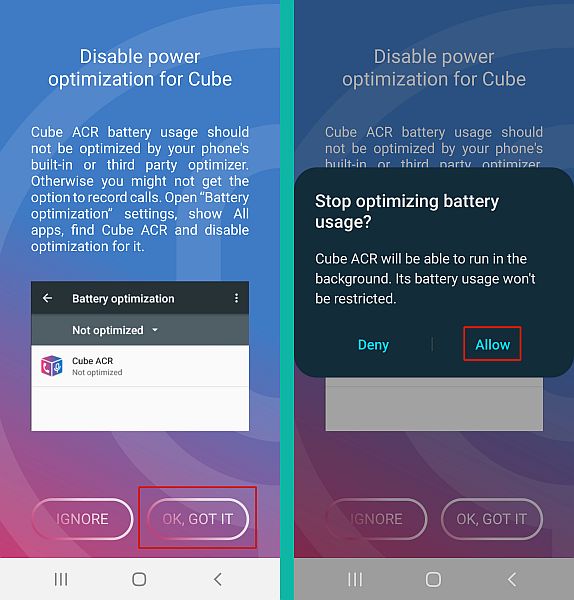
- Schließlich ist die letzte Berechtigung, die Sie Cube ACR erteilen müssen, der Standortzugriff, aber dies ist nicht notwendig wie die anderen. Wenn Sie Cube ACR Zugriff auf Ihren Standort gewähren, kann es Ihre Anrufe mit Geotags versehen, damit Sie sehen können, wo Sie sie erstellt haben.
Tippen Sie auf Nein, danke, wenn Sie Ihre Anrufe nicht mit Geotags versehen möchten, oder tippen Sie in diesem Fall auf Ja.
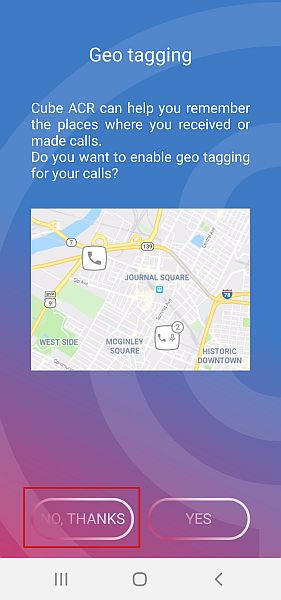
- Wie bereits erwähnt, Cube ACR ist eine Premium-App mit einer 1-wöchigen kostenlosen Testversion. Wählen Sie Ihre Zahlungsoption, um die Einrichtung der App abzuschließen.
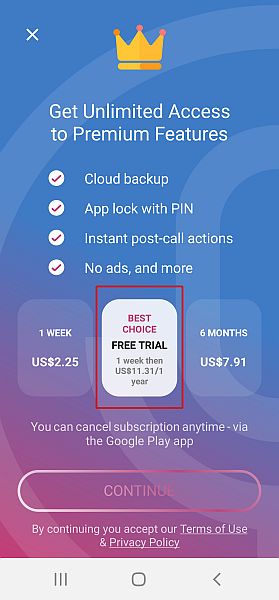
- Um es auszuprobieren, Öffnen Sie WhatsApp und wählen Sie einen Kontakt aus, den Sie anrufen möchten.
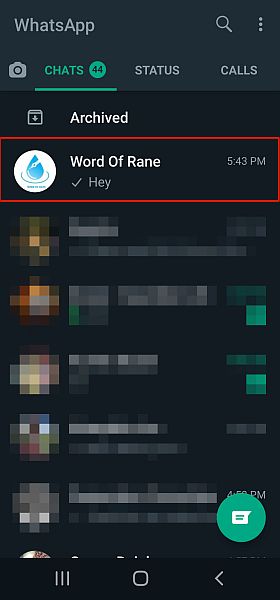
- Nachdem Sie Ihren Kontakt ausgewählt haben, rufen Sie einfach an und sprechen Sie so lange, wie Sie möchten.
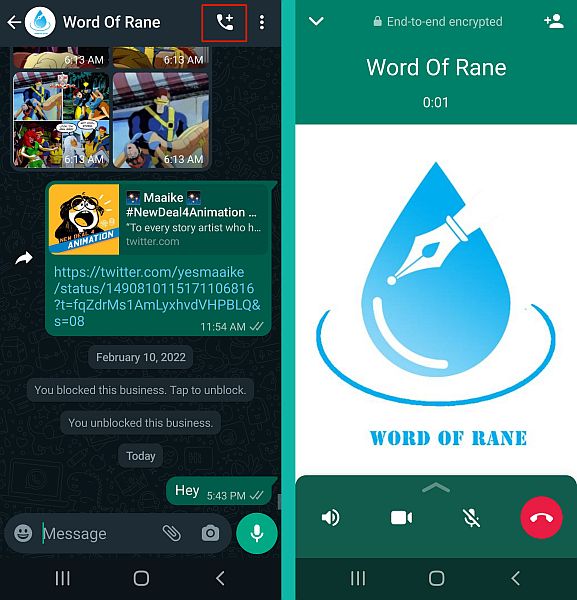
- Sobald Sie fertig sind, Öffnen Sie die Cube Call Recorder-App, und Sie sehen Ihre neue Audioaufnahme.
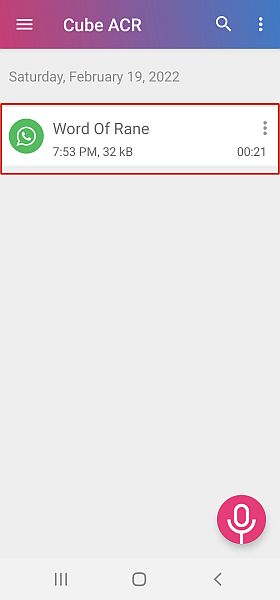
- Tippen Sie auf die drei vertikalen Punkte über der Aufnahme, um die verfügbaren Optionen anzuzeigen. Du kannst kommentiere, markiere ihn oder teile ihn sogar.
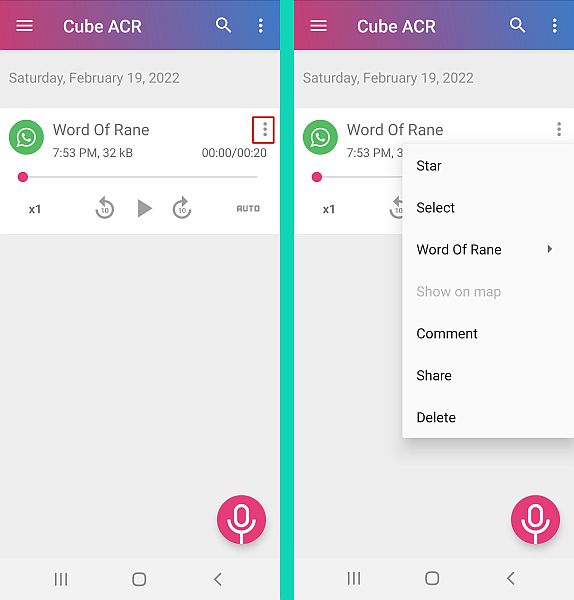
FAQs
Was ist die beste App zum Aufzeichnen von WhatsApp-Anrufen?
Die beste App für WhatsApp-Anrufe aufzeichnen ist Cube Call Recorder. Es bietet eine automatische Anrufaufzeichnung für WhatsApp-Anrufe, Telegrammanrufe, Viber und viele andere Messaging-Apps. Sie können Ihre Konversation speichern und wiedergeben sowie mit anderen Kontakten teilen.
Können Sie WhatsApp-Videoanrufe auf dem PC aufzeichnen?
Sie können WhatsApp-Videoanrufe auf dem PC aufzeichnen. Sie können es tun, indem Sie Verwenden Sie einen beliebigen Bildschirmrekorder wie Bandicam Screen Recorder oder sogar die Game Bar von Windows. Dies liegt daran, dass WhatsApp es Ihnen jetzt ermöglicht, mit der WhatsApp PC-App Sprach- und Videoanrufe auf dem PC zu tätigen.
So zeichnen Sie WhatsApp-Anrufe auf – Zusammenfassung
Was hältst du von diesem Artikel? ich persönlich Speichern Sie WhatsApp-Anrufaufzeichnungen aus sentimentalen Gründen. Es gibt nichts Schöneres, als die Stimme Ihrer Lieblingsperson zu hören, wenn sie nicht da ist.
Wie Sie sehen können, egal ob Sie ein Android oder ein iPhone verwenden, Es ist ziemlich einfach, einen WhatsApp-Anruf aufzuzeichnen. iPhone-Benutzer können keine Drittanbieter-App verwenden, aber sie können den iOS-Bildschirmrekorder verwenden. Wenn Sie ein Android-Telefon haben, die Cube Call Recorder App im Google Play Store ist die beste Option um einen WhatsApp-Anruf aufzuzeichnen.
Wenn Sie die WhatsApp-Anrufe einer anderen Person ausspionieren möchten, finden Sie hier wie man WhatsApp-Anrufe, Nachrichten und mehr von jemandem verfolgt.
Ich hoffe, Ihnen hat dieser Artikel gefallen. Wenn ja, teilen Sie es unbedingt mit jemandem, von dem Sie wissen, dass er es auch zu schätzen weiß.
Ebenfalls, hinterlasse einen Kommentar und lass mich wissen, warum du Anrufaufzeichnungen speicherst.
Neueste Artikel